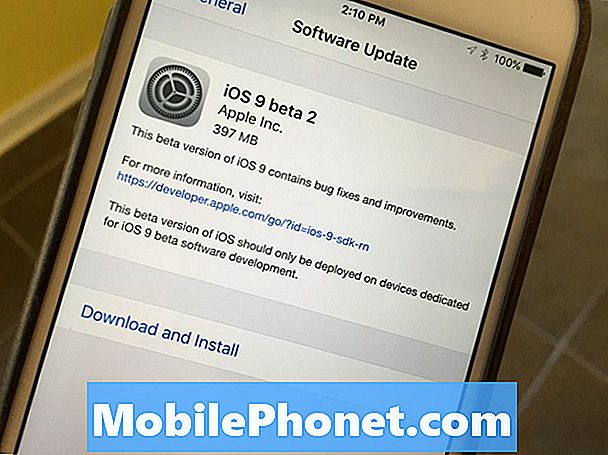Saturs
Microsoft daudz darīja, lai attīrītu jaunināšanas ceļu uz Windows 10. Vispirms, Windows 10 jaunināšanas piedāvājums deva ikvienam, kam bija kvalificēts personālais dators, iespēju jaunināt bez papildu maksas. Ko Microsoft nesaņem pietiekami daudz, lai vienkāršotu dažādās versijas un jaunināšanas iespējas, kas ir lietotājiem. Plašai sabiedrībai ir tikai divas Windows 10 versijas, kuras ir vērts apsvērt: Windows 10 Home un Windows 10 Pro.
Lietotāji, kas izmanto Windows 10 jaunināšanas piedāvājumu, iegūst vienu no diviem, atkarībā no tā, kas pašlaik ir instalēts viņu datorā. Windows 8 mājas lietotāji saņem Windows 10 mājās. Kopumā šī sistēma darbojas labi, saskaņojot lietotājus, kuriem jau ir kaut kas viņiem patīk, ar Windows 10 versiju, kas joprojām piedāvā to, kas viņiem patīk, un nekādiem papildinājumiem, kas viņiem nav.

Windows 10 Sākums darbojas tikai lielākai daļai cilvēku, bet tam trūkst dažas uzlabotas uzņēmuma līdzīgas funkcijas, kuras profesionāliem lietotājiem varētu būt nepieciešams no Windows 10 Pro. Ja šī operētājsistēmas versija vēl nav instalēta jūsu ierīcē, jums nav iespēju. Windows 10 jaunināšanas piedāvājums neļauj mainīt versijas.
Lai to izdarītu, ir nepieciešams atsevišķi atjaunināt Windows 10 Home uz Windows 10 Pro.
Pirms mēs atjauninām Windows 10 Home uz Windows 10 Pro
Pirms sākam, ir svarīgi saprast dažas lietas.
Pirmkārt, jauninājums uz Windows 10 Pro no Windows 10 Home jums izmaksās. Tā vienkārši nav tā. Microsoft var atteikties no vietnes uzlabojumiem, taču uzņēmums brīvi ļauj lietotājiem pārvietoties starp versiju tipiem kā daļu no piedāvājuma.
Pašlaik dienas, kad pagājis, Microsoft pieprasītu lietotājiem doties uz veikalu, lai iegādātos atslēgu šāda veida jauninājumiem. Windows veikals to visu ir mainījis. Neuztraucieties, ja jums pašlaik nav Windows 10 Pro atslēgas, mēs arī jūs apmeklēsim 99 ASV dolāru pirkumu.
Ir svarīgi arī saprast, ko jūs saņemat jaunināšanai. Windows 10 Pro ietver BitLocker šifrēšanu ierīces datu aizsardzībai, spēju pievienoties domēnam, spēju aizkavēt atjauninājumus, izmantojot Windows atjauninājumu un Hyper V. Hyper V ir rīks, kas ļauj izveidot virtuālās mašīnas, komplektētas ar savu operētājsistēmu, nekaitējot jūsu galvenajai operētājsistēmai.
Šeit ir redzams visu operētājsistēmas funkciju saraksts. Ja jums nav ne jausmas, kādas ir šīs funkcijas, tas ir diezgan droši, ka jaunināšana no Windows 10 Home uz Windows 10 Pro jums nebūs daudz laba. Protams, nedaudz vairāk kontrolējot Windows atjaunināšanu, vidējiem Windows lietotājiem nav jāmaksā $ 99. Virtuālās mašīnas ir lieliskas, bet tikai tad, ja jūsu darbam ir nepieciešama programmatūras un kodu pārbaude, kas ir pārāk riskanta, lai to izdarītu ar pašreizējo Windows versiju.
Lai Windows 10 Home jauninājums Windows 10 Pro darbotos bez problēmām, jums būs nepieciešams ātrgaitas interneta pieslēgums.
Sāksim
Lai atvērtu programmu Sākt, nospiediet tastatūras taustiņu Windows vai uzdevumjoslas pogu Windows.

Pieskarieties vai noklikšķiniet uz Iestatījumi sākuma apakšējā stūrī.

Pieskarieties vai noklikšķiniet uz Sistēma. Tam jābūt augšējā rindā pa kreisi.

Laipni lūdzam izvēlnē Sistēma. Pieskarieties vai noklikšķiniet uz Par izvēlnē, kas atrodas kreisajā pusē. Tam jābūt desmitajam izvēlnes punktam.

Ekrāns About About (Informācija par ekrānu) sniedz ātru informāciju par datoru. Lai dzirdētu, jūs varat redzēt, kāda operētājsistēma jūsu ierīcē ir pievienota, kāds procesors tam ir un cik daudz RAM tam ir pieejams. Šajā apmācībā ignorējiet visu, izņemot uzskaitīto Izdevums detaļas. Pārbaudiet, lai pārliecinātos, ka jūsu datorā darbojas jau Windows 10 Home, nevis jau Windows 10 Pro. Ja tas jau darbojas sistēmā Windows 10 Pro, jums vairs nav nekas cits.
Ja tā parāda Windows 10 sākumlapu un jūs joprojām vēlaties veikt jaunināšanu, pieskarieties vai noklikšķiniet uz Mainiet produkta atslēgu vai atjauniniet sistēmas Windows versiju.

Ja kāda iemesla dēļ jums ir Windows 10 Pro atslēga, pieskarieties vai noklikšķiniet uz Mainīt produkta atslēgu poga. Ja neesat, pieskarieties vai noklikšķiniet uz Iet uz veikalu. Ja jums nav atslēgas, Windows veikals maksās $ 99, lai veiktu jaunināšanu.

Šeit jums būs jādodas uz priekšu un jāievada Windows 10 Pro produkta atslēga, ja jums jau tas ir.

Pievienojiet ierīci strāvas kontaktligzdai un noklikšķiniet uz vai pieskarieties Sākt jaunināšanu.

Nav viegli paredzēt, cik ilgi Windows 10 Pro tiks atjaunināts uz Windows 10 Home. Tas ir pilnībā atkarīgs no tās ierīces unikālajām īpašībām, kuras jūs modernizējat. Vienmēr ir laba ideja par jūsu satura dublējumiem, bet jums nevajadzētu uztraukties par to, ka ar šo jaunināšanas metodi tiek zaudēts kaut kas.